Como Aplicar la Función FILTRAR Excel
Te gustaría aprender a utilizar la función FILTRAR de Excel en tus proyectos paso a paso?
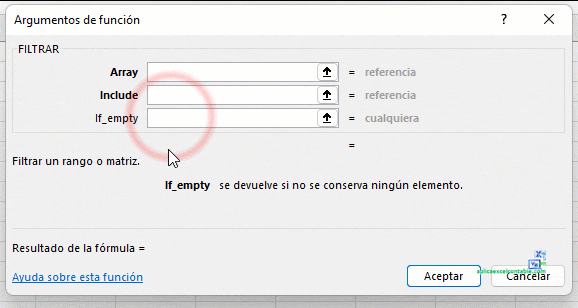
Hola soy Roger Pérez y en este articulo te voy a compartir las ventajas que ofrece la función FILTRAR Excel.
Estas listo para comenzar a utilizar la Función FILTRAR Excel?
Veamos:

Introducción a la Nueva Función Filtrar en Excel
Excel tiene varias formas de filtrar datos el cual te permite resumir y extraer datos específicos en una hoja de Excel.
Hasta la versión 2019, Excel te permitía filtrar datos desde otra hoja atreves de las Tablas dinámicas, es decir, no podías filtrar datos de una hoja de Excel desde otra hoja.
Teníamos que valerte de VBA para crear filtrados especiales.
Pero llego la magia, el cambio espectacular en Excel 2021 o en la actualización de Excel 365.
Una nueva función se agrego en la lista de funciones llamado "FILTRAR".
¿Que es la Función FILTRAR Excel?
Es la función que solo esta disponible en la versión de Excel 2021 o Excel 365, muy nuevo en la lista de funciones Excel y se encarga de filtrar un rango de celdas, tablas desde cualquier hoja de Excel.
Impresionante verdad, entonces veamos:
Sintaxis de la Función FILTRAR Excel
Antes de comenzar a utilizar la funcion filtrar en nuestros proyectos, primero debemos de conocer la sintaxis:
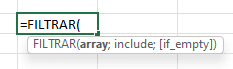
Tal a como se muestra en la imagen este es la sintaxis:
=FILTRAR(array; include; [If_empty])
A continacion los detalles de cada sintaxis:
Array = es el rango o matriz que se va a filtrar.
Include = Una matriz de valores booleanos donde true representa una fila o columna que va a conservar.
If_empty = Se devuelve si no se conserva ningun elemento.
Bien, no te preocupes por entender bien esta sintaxis, por que mas adelante te lo explicare a mas profundidad.
Tambien, debes de saber que esta funcion solo lo encontraras en excel 2021 (en adelante) o excel 365.
Entonces veamos:
Donde usar la Función FILTRAR Excel
Tu puedes usar la Función FILTRAR Excel en:
- Gestión de Estados de Cuentas para clientes.
- Generación de Mayor de Cuentas de Contabilidad.
- Resumen o extracción de Gastos específicos.
- Lista de clientes en Mora, Activos, Atrasados.
- Y mucho mas.
¿Como Filtrar un rango de Datos?
Imagínate que tienes datos de información en el rango de celda A10 hasta la E2000 y tu quieres extraer datos específicos de un cliente.
Tan solo debes de seleccionar de la A10 hasta la E2000, te diriges a la pestaña DATOS >> Sección ordenar o filtrar >> y pulsas clic en el comando filtro.
Listo, veras que se activa unos triangulitos justo encima de cada encabezado del dango de celda seleccionado.
Despliegas el triangulito y te permitirá filtrar el rango de datos de tu preferencia.
Sin embargo, con la llegada de la nueva función FILTRAR, ahora todo es mas fácil, a continuación podrás ver el ejemplo.
Ejemplo de como aplicar la Función FILTRAR Excel
Para comenzar, vamos a descargar el arhivo de practica que he preparado para compartirte los pasos de como aplicar la formula FILTRAR en tus proyectos:
Pulsa clic en el enlace o bien en la imagen de Excel para descargar el archivo de practica Excel función filtrar.
¿Ya descargaste el archivo para aprender a aplicar la Función FILTRAR Excel ?
Entonces, el siguiente paso es abrir el archivo, dentro de este puedes notar que tenemos dos hojas:
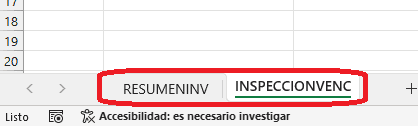
Si seleccionas la hoja Resmeninv, dentro de este podras notar que tenemos datos correspondientes a vehiculos.
Y en la siguiente hoja (Inspeccionvenc), tenemos un formato donde vamos a filtrar los vehiculos activos y retirados:
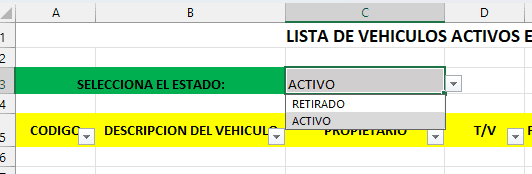
Acontinuacion, en esta misma hoja, vamos a poner en accion a la funcion FILTRAR, ya veras que maravilloso es utilizar esta funcion.
Nos ubicamos en la celda A6 y escribimos la siguiente formula:
=FILTRAR(RESUMENI;RESUMENI[ESTADO]=C3;"")
Inmediatamente, puedes notar que manda a llamar a todos los vehiculos que a un estan activos sin retirar.
Ahora, si seleccionas de la lista desplegable "Retirados", veras que manda a llamar solo vehiculos que ya han sido retirados por sus dueños:
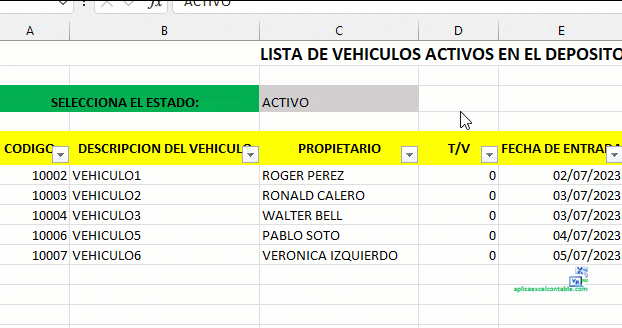
A continuacion voy compartirte la explicacion de la formula escrita:
Explicación de la formula aplicada en la celda A6 - Excel Función filtrar
Para comenzar con la explicacion, primero veamos que tenemos el signo = (igual) seguido por la funcion filtrar, para empezar a hacer referencias a la sintaxis de la funcion abrimos parentesis.
Ahora vemoas que significa cada elemento colocado despues del parentesis:
RESUMENI = Array, es decir el rango o matriz a filtrar, en este caso colocamos el nombre de la tabla en la hoja RESUMENINV.
RESUMENI[ESTADO]=C3: es igual a "Include", es decir, es la columna estado que vamos a conservar y filtrar de la tabla Resumeni, segun sea Activo o retirado.
La doble comilla "" = If_empty, es decir, si el valor seleccionado es vacio no mostrar nada, tambien, puedes elegir un valor que consideres conveniente.
Se cierra paréntesis y listo, ya tenemos en acción a la Función Filtrar Excel.
¿Que tal te pareció el articulo de hoy "Como aplicar la Función Filtrar Excel ? Te gusto ?
Si te gusto, te invito a compartirlo con tus amigos por correo electrónico, WhatsApp o bien por Facebook, a continuación te dejo un botón para que puedas compartirlo:
Preguntas frecuentas de la Función FILTRAR Excel
¿Cómo es la función filtrar en Excel?
Es una nueva función de Excel que solo esta disponible en Excel 2021 o Excel 365, con la característica especial de filtrar datos desde cualquier hojas de Excel.
¿Cómo funciona la función de filtro en Excel?
La función de Filtro en Excel funciona al utilizar dentro de las formulas la función FILTRAR, puede ver como funciona en el siguiente video - >> Ver video <<.
¿Qué es filtrar ejemplos?
Filtrar es extraer datos específicos de un rango de celdas, tablas Excel ubicados en la misma hoja u otra hoja.
Ejemplo:
1. Dentro de una hoja tienes una lista de datos personales de una comunidad XXX y tu quieres filtrar a una persona especifica, utilizando el comando filtrar lo puedes conseguir.
2. Tienes una tabla de datos en otra hoja de Excel conteniendo la lista de Clientes y tu quieres filtrar solo la lista de clientes en mora, tan solo utiliza la función FILTRAR, para solucionarlo.
¿Cómo funciona la función SI en Excel?
La función Si sirve específicamente para hacer pruebas lógicas y obtener un resultado si la prueba lógica es verdadero o bien otro resultado si es falso.
Puedes ver ejemplos de como funciona la función si en el siguiente enlace - >> Ver Ejemplos aquí <<.
Cualquier duda o pregunta, puedes escribirme directamente en la sección de comentarios, en la pagina del chat, directamente en whatsapp o bien al correo electrónico rogerperez@aplicaexcelcontable.com.
Te saluda,
Roger Perez – Aplica Excel Contable
